Pourquoi Win11 ignore-t-il l'activation en ligne ?
Pourquoi win11 devrait-il ignorer l'activation en ligne ? De nombreux vétérans de l'informatique diront aux utilisateurs qui ont préinstallé le système Win11 de ne pas se connecter à Internet lorsqu'ils accèdent au système pour la première fois. Il est préférable d'ignorer Internet lors de la première utilisation du système. À l’heure actuelle, de nombreux novices en informatique ne comprennent pas : pourquoi les ordinateurs sur lesquels Win11 est préinstallé ignorent-ils l’activation en ligne ? Le sauter aura-t-il des effets néfastes sur l’utilisation normale de l’ordinateur ? Aujourd'hui, l'éditeur vous expliquera les détails à cet égard.

Les dangers de l'activation en ligne de win11
Étant donné que win11 nécessite une activation en ligne, le processus d'activation est relativement compliqué et gaspillera un beaucoup de temps. Dans le même temps, les plateformes de commerce électronique ne proposent pas de retours sans motif sous 7 jours pour les ordinateurs portables activés. Si l'utilisateur ne saute pas la connexion Internet, l'ordinateur ne peut pas être restitué une fois allumé. Par conséquent, il est recommandé aux ordinateurs dotés du système Win11 préinstallé d’ignorer Internet pour l’activation.
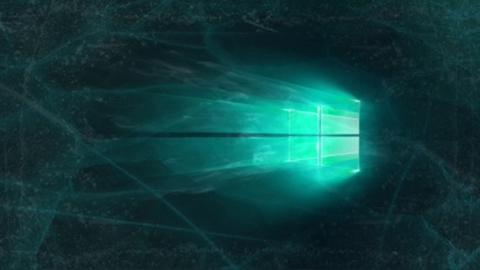
Comment ignorer l'activation en ligne de Win11
1 Livré avec le premier écran de démarrage du nouvel ordinateur Win11, le pays et la région par défaut. C'est la Chine, le choix est là.
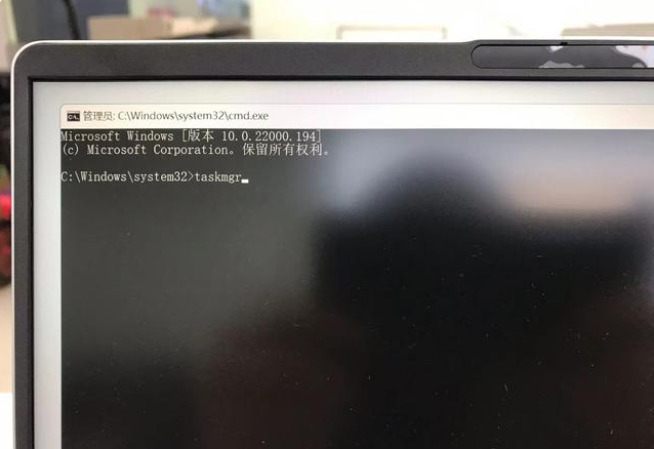
2. Sélectionnez la méthode de saisie Pinyin, choisissez la méthode de saisie Pinyin ou la méthode de saisie Wubi.
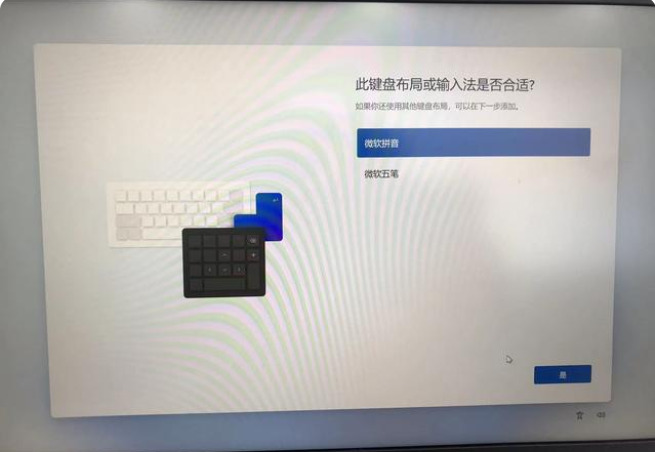
3. Si vous n'en avez pas besoin, choisissez de l'ignorer. Si vous en avez besoin, choisissez d'en ajouter une. mise en page.
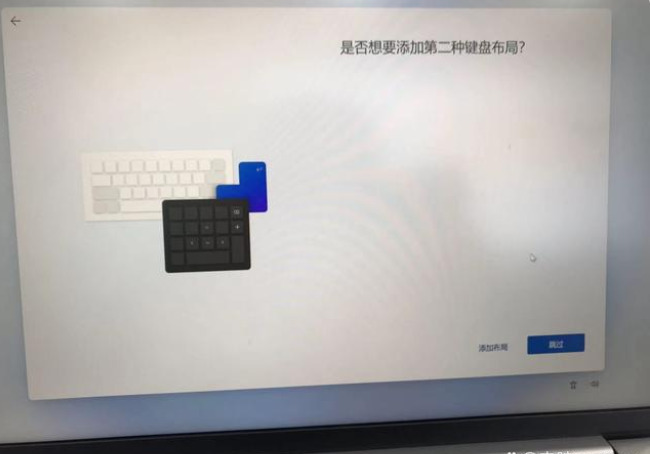
4. Dès notre arrivée, nous avons constaté que nous devions nous connecter à Internet. Afin d'éviter les exigences d'activation, nous avons décidé de ne pas le faire. pour se connecter au wifi. Ensuite, appuyez et maintenez Shift+Fn+F10 sur le clavier.
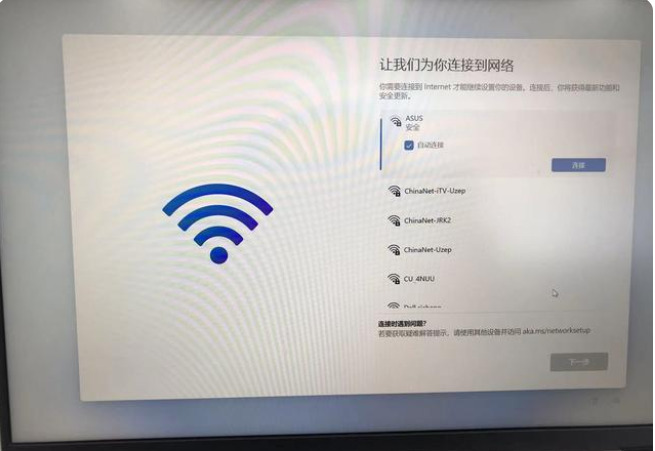
Certains modèles n'ont besoin que d'appuyer sur Shift+F10 Cela dépend de la position de F10 sur votre clavier. Ma sélection de bloc-notes est Shift+Fn+F10. Faites attention à la distinction !
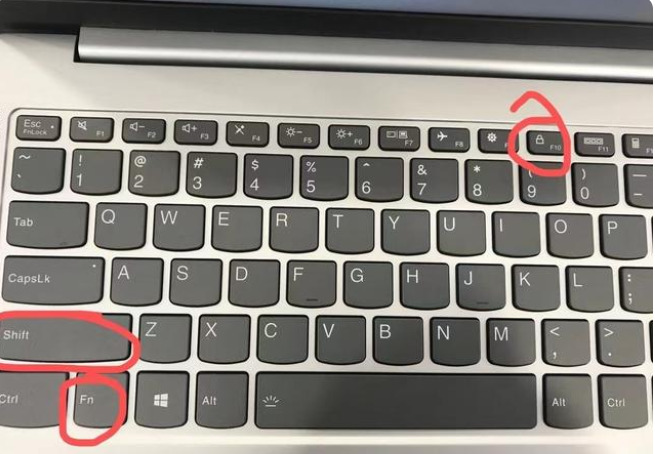
5. Après avoir appuyé sur le clavier Shift+Fn+F10, la fenêtre de commande apparaîtra automatiquement, entrez tâchesmgr et appuyez sur Entrer.
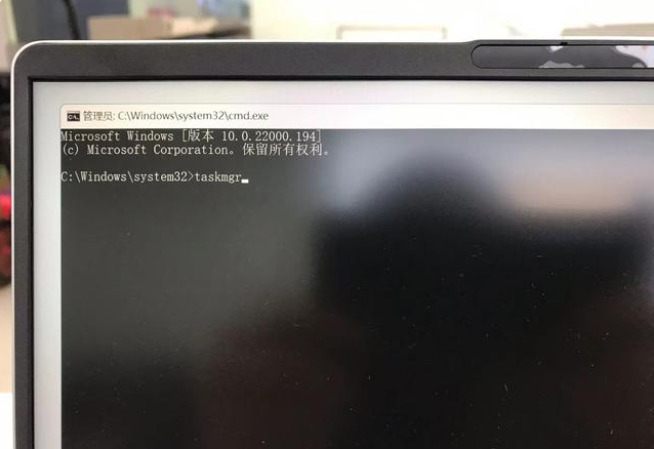
6. Dans la fenêtre du Gestionnaire des tâches, sélectionnez Détails dans le coin inférieur gauche.

7. Dans la fenêtre du Gestionnaire des tâches, dans la troisième ligne de haut en bas, cliquez sur Détails (l'endroit marqué en rouge dans l'image ci-dessous ).
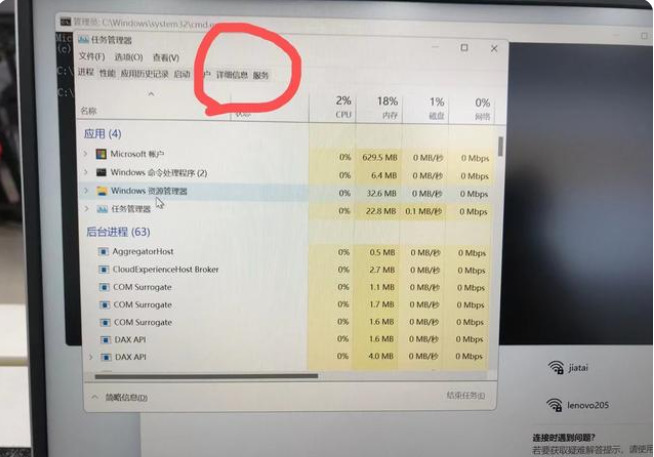
8. Faites défiler vers le bas pour trouver l'élément de processus OOBENetworkConnectionFlow, exe,
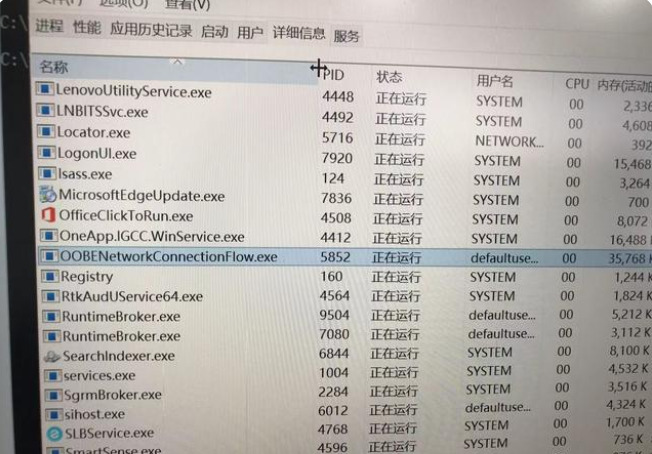
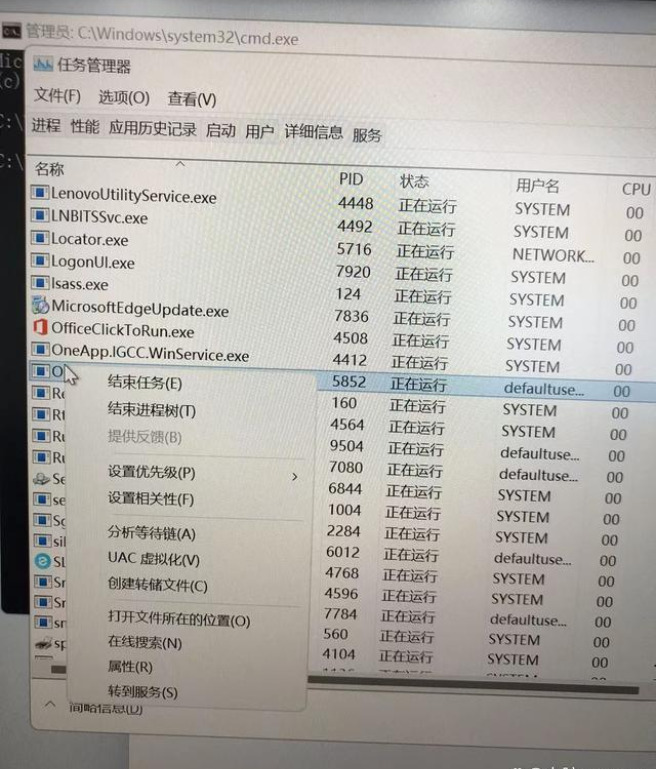
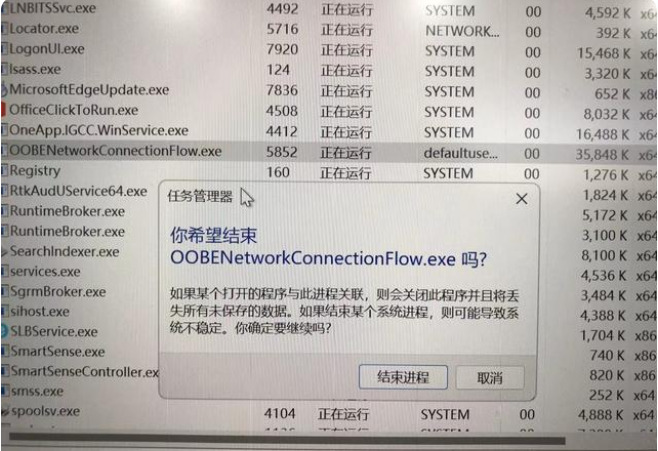

Ce qui précède est le contenu détaillé de. pour plus d'informations, suivez d'autres articles connexes sur le site Web de PHP en chinois!

Outils d'IA chauds

Undresser.AI Undress
Application basée sur l'IA pour créer des photos de nu réalistes

AI Clothes Remover
Outil d'IA en ligne pour supprimer les vêtements des photos.

Undress AI Tool
Images de déshabillage gratuites

Clothoff.io
Dissolvant de vêtements AI

AI Hentai Generator
Générez AI Hentai gratuitement.

Article chaud

Outils chauds

Bloc-notes++7.3.1
Éditeur de code facile à utiliser et gratuit

SublimeText3 version chinoise
Version chinoise, très simple à utiliser

Envoyer Studio 13.0.1
Puissant environnement de développement intégré PHP

Dreamweaver CS6
Outils de développement Web visuel

SublimeText3 version Mac
Logiciel d'édition de code au niveau de Dieu (SublimeText3)

Sujets chauds
 Comment désactiver l'assistant d'activation d'Office ? (Comment désactiver l'invite de l'Assistant d'activation d'Office)
Mar 14, 2024 pm 07:00 PM
Comment désactiver l'assistant d'activation d'Office ? (Comment désactiver l'invite de l'Assistant d'activation d'Office)
Mar 14, 2024 pm 07:00 PM
Dans le processus de travail informatique, des logiciels bureautiques sont souvent utilisés, mais dès que bureau est ouvert, une fenêtre d'invite de l'assistant d'activation apparaît. Comment le fermer ? Existe-t-il un moyen de désactiver complètement l'invite de l'assistant d'activation ? En fait, le fonctionnement est très simple, vous pouvez suivre la méthode de l'éditeur. 1. Utilisez la combinaison de touches Windows + R pour fermer l'assistant d'activation d'Excel. 1. Tout d'abord, utilisez la touche de raccourci Windows + R pour ouvrir la fenêtre d'exécution. 2. Entrez « Excel/regserver » dans la fenêtre d'exécution, puis appuyez sur. la touche Entrée ; 3. Attendez un moment et vous verrez une boîte noire apparaître avec le message « Inscription réussie ».
 Comment corriger le code d'erreur d'activation Win10 « 0xc0000022 » ?
Jan 12, 2024 pm 06:15 PM
Comment corriger le code d'erreur d'activation Win10 « 0xc0000022 » ?
Jan 12, 2024 pm 06:15 PM
Le système Win10 offre des fonctions plus puissantes et plus complètes, associées à ses méthodes de fonctionnement pratiques, permettant à de plus en plus d'utilisateurs de choisir d'installer ce système d'exploitation. Cependant, de nombreux utilisateurs ont rencontré de nombreuses erreurs inconnues lors de l'installation. que l'activation de Win10 échoue et que le code d'erreur "0xc0000022" est demandé. Ci-dessous, l'éditeur vous proposera un didacticiel graphique pour résoudre le problème de l'échec d'activation et le code d'erreur "0xc0000022". Depuis que Microsoft a publié Win10, les utilisateurs l'attendaient avec impatience. Par conséquent, de nombreux utilisateurs ont installé Win10 et, pour être plus parfait, une activation est nécessaire. Cependant, récemment, certains utilisateurs de Win10 n'ont pas réussi à l'activer sur leurs ordinateurs et ont demandé le code d'erreur 0xc0000022.
 Comment activer le tutoriel d'activation cad2020-cad2020
Mar 04, 2024 pm 06:00 PM
Comment activer le tutoriel d'activation cad2020-cad2020
Mar 04, 2024 pm 06:00 PM
De nombreux amis ne savent toujours pas comment activer cad2020, c'est pourquoi l'éditeur ci-dessous expliquera le didacticiel d'activation de cad2020. Les amis dans le besoin devraient y jeter un œil. Je pense que cela sera utile à tout le monde. 1. Double-cliquez sur l'[icône CAD2020] sur le bureau pour afficher les paramètres personnalisés de transplantation. Cliquez sur l'icône [cocher]. 2. Vous pouvez cliquer sur [Oui] ou [Non]. 3. Lorsque [Association AutoCAD-DWG] apparaît, cliquez sur le premier. 4. Sélectionnez [Utilisateur unique] et cliquez sur [Entrer le numéro de série]. 5. Cliquez sur [J'accepte]. 6. Cliquez sur [Activer]. 7. Numéro de série : [666-69696969], entrez la clé de produit : [001L1], cliquez sur [Suivant]. 8. Vérifiez que j'ai Aut
 Comment mettre à niveau la version de service à long terme de Win10 Enterprise version 2016 vers la version professionnelle
Jan 03, 2024 pm 11:26 PM
Comment mettre à niveau la version de service à long terme de Win10 Enterprise version 2016 vers la version professionnelle
Jan 03, 2024 pm 11:26 PM
Lorsque nous ne souhaitons plus utiliser l'actuelle édition de service à long terme de Win10 Enterprise Edition 2016, nous pouvons choisir de passer à l'édition professionnelle. La méthode est également très simple. Il suffit de modifier certains contenus et d'installer l'image système. Comment changer la version de service à long terme de Win10 Enterprise version 2016 en version professionnelle 1. Appuyez sur win+R, puis entrez « regedit » 2. Collez le chemin suivant directement dans la barre d'adresse ci-dessus : Computer\HKEY_LOCAL_MACHINE\SOFTWARE\Microsoft\WindowsNT \CurrentVersion3 , puis recherchez l'EditionID et remplacez le contenu par "professionnel" pour confirmer
 Activation de PyCharm Professional Edition en une minute
Feb 22, 2024 pm 05:27 PM
Activation de PyCharm Professional Edition en une minute
Feb 22, 2024 pm 05:27 PM
Étant donné que l’activation de PyCharm Professional nécessite l’achat d’une licence, le processus d’activation ne prend pas qu’une minute. Pendant le processus d'activation de PyCharm Professional Edition, vous devez généralement utiliser une clé de licence et un code d'activation. Si vous disposez d'une clé de licence et d'un code d'activation légitimes, vous pouvez activer PyCharm Professional Edition en suivant ces étapes : Ouvrez le logiciel PyCharm et sélectionnez « Aide » - « S'inscrire » dans la barre de menu. Dans la boîte de dialogue contextuelle, sélectionnez "Licence
 Partage de conseils Win11 : une astuce pour éviter de vous connecter avec un compte Microsoft
Mar 27, 2024 pm 02:57 PM
Partage de conseils Win11 : une astuce pour éviter de vous connecter avec un compte Microsoft
Mar 27, 2024 pm 02:57 PM
Partage de conseils Win11 : une astuce pour éviter la connexion au compte Microsoft Windows 11 est le dernier système d'exploitation lancé par Microsoft, avec un nouveau style de conception et de nombreuses fonctions pratiques. Cependant, pour certains utilisateurs, devoir se connecter à leur compte Microsoft à chaque démarrage du système peut être un peu ennuyeux. Si vous en faites partie, autant essayer les conseils suivants, qui vous permettront d'éviter de vous connecter avec un compte Microsoft et d'accéder directement à l'interface de bureau. Tout d’abord, nous devons créer un compte local dans le système pour nous connecter au lieu d’un compte Microsoft. L'avantage de faire cela est
 Comment activer Xiaomi Xiaoai
Mar 19, 2024 am 09:30 AM
Comment activer Xiaomi Xiaoai
Mar 19, 2024 am 09:30 AM
Les amis qui connaissent le système MIUI doivent savoir qu'il propose de nombreuses opérations pratiques, telles que la numérotation à une touche sur le bureau, le glissement à trois doigts vers le bas pour prendre des captures d'écran, etc. Ce que je veux vous présenter aujourd'hui, c'est l'opération d'appui long de MIUI14. Par exemple, appuyez et maintenez l'icône de l'application sur le bureau pour afficher le menu étendu. Appuyez et maintenez le bouton d'alimentation sur n'importe quelle interface pour réveiller les camarades de classe de Xiao Ai. Un appui long peut réaliser des fonctions telles que la fonction directe et le démarrage rapide. Comment activer Xiaomi Xiaoai Classmate ? Dans les paramètres du téléphone, recherchez et cliquez sur « Xiaomi Xiaoai Classmate ». Entrez ensuite dans l'interface Xiaoai et cliquez sur "Assistant vocal". Ensuite sur l'interface de l'assistant vocal, cliquez sur le bouton à droite de « Voice Wake » pour l'activer.
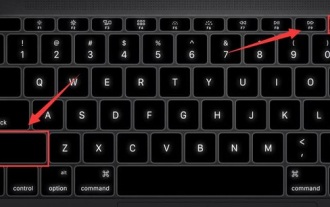 Tutoriel sur le processus de vérification du réseau de contournement Win11
Jan 01, 2024 pm 05:45 PM
Tutoriel sur le processus de vérification du réseau de contournement Win11
Jan 01, 2024 pm 05:45 PM
Lorsque Win11 est installé, il sera obligé d'exiger une vérification de l'ordinateur en ligne pour l'activation. Cependant, certains utilisateurs ne souhaitent pas être connectés à Internet, ils veulent donc savoir que Win11 ignore la vérification et l'activation de l'ordinateur en ligne. devez ouvrir le gestionnaire de tâches et mettre fin aux processus concernés. Ignorer la mise en réseau dans Win11 : 1. Dans l'interface réseau, appuyez sur la combinaison de touches « shift+F10 » sur le clavier. 2. Après avoir ouvert la boîte de dialogue, entrez « taskmgr » et appuyez sur Entrée pour ouvrir le gestionnaire de tâches. 3. S'il est en mode simple après ouverture, cliquez sur « Détails » ci-dessous pour le développer. 4. Recherchez ensuite l'option "Diffusion de connexion réseau". 5. Après la sélection, cliquez sur « Fin de tâche » dans le coin inférieur droit pour ignorer la vérification de la machine en ligne et l'activer. Nous pouvons également ignorer la mise en réseau en nous connectant au réseau filaire puis en le déconnectant.





